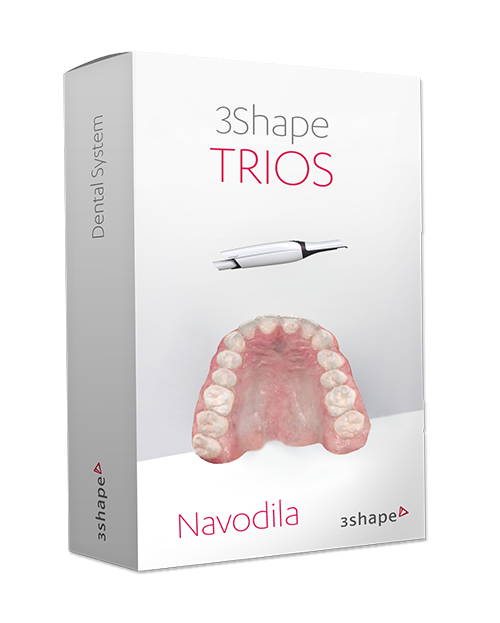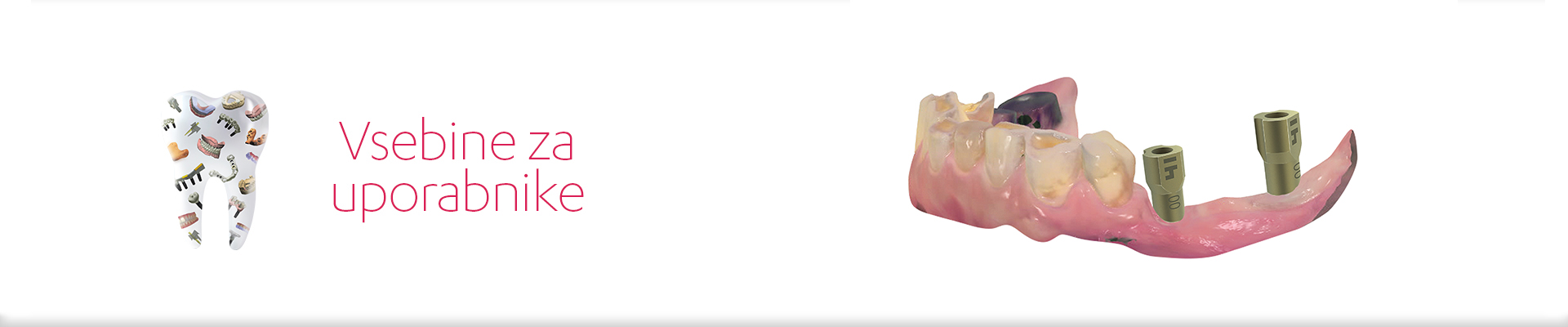

SKENIRANJE
- Postopek skeniranja kvadranta
- Potek skeniranja zgornje in spodnje čeljusti
- Potek skeniranja griza
- Pravilni postopek skeniranja z nasveti (v slovenščini)
- Kdaj lahko pride do napak pri skeniranju (v slovenščini)
WEBINARJI V SLOVENŠČINI
- Digitalni odtis z intraoralnim skenerjem - 3. dec. 2020
- Digitalni odtis z intraoralnim skenerjem - 9. april 2020
- Registracija griza in premikov spodnje čeljusti - 12. maj 2020
WEBINARJI V ANGLEŠČINI
- Tips & Tricks for optimal TRIOS Scanning, Morten Ryde webinar
- Introduction to 3Shape Implant Studio
- 3Shape Clear Aligner Studio with Ortho Analyzer
VZDRŽEVANJE
- TRIOS Wireless - namestitev
- Napotki za uporabo brezžičnega skenerja
- Čiščenje nastavkov za skeniranje
EXCITEMENT APPS
SKENIRANJE
Postopek skeniranja kvadranta
- - prikazan postopek je ustrezen za manjša protetična dela (npr. solo prevleka)
- - postopek skeniranja obvezno vedno pričnemo na eni izmed okluzalnih ploskev kočnikov v kolikor je to mogoče
- - pozicioniramo se na okluzalno ploskev in šele takrat pritisnemo tipko za skeniranje
- - pomikamo se po okluzalnih ploskvah interkanino
- - ko dosežemo sekalce se vrnemo po bukalni ali oralni strani in na ta način dopolnemo mankajoče dele skena
- - pri skeniranju bukalnih stranic bodimo pozorni, da jih podrobno zajamemo, saj bo na podlagi teh površin kasneje tudi sestavljen medčeljustni odnos (zagriz)
- - v primeru, da skener ne najde na določenem predelu, se pomaknemo nazaj na površino, ki je že poskenirana (najlažje ena izmed okluzalnih ploskev)
Potek skeniranja zgornje in spodnje čeljusti
- - Prikazan postopek je primeren za obsežnejša protetična dela (npr. daljši mostičk).
- - Postopek skeniranja obvezno vedno pričnemo na eni izmed okluzalnih ploskev kočnikov v kolikor je to mogoče.
- - Pozicioniramo se na okluzalno ploskev in šele takrat pritisnemo tipko za skeniranje.
- - Pomikamo se po okluzalnih ploskvah interkanino.
- - V interkaninem področju (od 3 do 3) obvezno zajamemo celoten incizalni rob (ne zgolj oralnih ploskev sekalcev)
saj je od tega odvisna natančnost celotnega zobnega loka! - - Nato nadaljujemo do konca po oralnih ploskvah in za tem dopolnemo mankajoče bukalne in oralne stranice.
- - Pri skeniranju bukalnih stranic bodimo pozorni, da jih podrobno zajamemo, saj bo na podlagi teh površin kasneje tudi sestavljen medčeljustni odnos (zagriz).
- - V kolikor se pojavi rdeč kvadrat to pomeni da se skener ne najde na tistem predelu, zato se pomaknimo na površino, ki je že poskenirana
(najlažje ena izmed okluzalnih ploskev). - - Za lažje skeniranje lahko uporabimo tudi pripomoček za retrakcijo ust (npr. OptraGate).
Potek skeniranja griza
- - Za dober zajem medčeljustnega odnosa sta pogoj predhodno dobro poskenirana zgornja in spodnja čeljust (še posebej bukalne stranice).
- - Pozicioniramo se transkanino tako, da je polovica glave skenerja na zgornjih in polovica na spodnjih zobeh in šele takrat iz stabilnega položaja zaženemo skener.
- - Počasi se pomikamo interkanino dokler se obe predhodno poskenirani čeljusti ne povežeta z modrim skenom zagriza.
Pravilni postopek skeniranja z nasveti (v slovenščini)
- - Pomembno je, da pri vsaki čeljusti najprej poskeniramo okluzalne ploskve in incizalne robove, šele nato vestibularne in oralne ploskve.
- - Lahko se držimo postopka skeniranja: okluzalne, vestibularne, oralne stranice ALI pa po skeniranju vseh okluzalnih ploskev poljubno dodajamo.
- - Za natančnost in v izogib t.i. dvojni lupini je pomembno, da poskeniramo incizalne robove s poudarkom na poročnikih.
- - Na koncu se svetuje še dodatno skeniranje bukalnih stranic za bolj gotovo registracijo medčeljustnega odnosa.
Kdaj lahko pride do napak pri skeniranju (v slovenščini)
- - Za natančnost in v izogib t.i. dvojni lupini je pomembno, da poskeniramo incizalne robove s poudarkom na podočnikih.
- - Pomembna je tudi redna 3D in barvna kalibracija.
WEBINARJI V SLOVENŠČINI
Digitalni odtis z intraoralnim skenerjem - 3. dec. 2020 (Predavatelja: Simon Jurše, Aleš Križnar)
- - Predavatelja Simon Jurše in Aleš Križnar sta se v predavanju osredotočila na temo intraoralnega skeniranja
- s poudarkom na pravilnem razumevanju skeniranja in triangulacije ter kako laj lahko privede do napak.
- - Webinar je izjemno koristen za vse, ki bodisi svojo pot na področju digitalizacije šele pričenjate
- ali pa kot obstoječ uporabnik TRIOS intraoralnega skenerja želite napredovati in izločiti potencialne napake pri uporabi.
Digitalni odtis z intraoralnim skenerjem - 9. april 2020 (Predavatelji: Simon Jurše, Jože Križnar, Aleš Križnar)
- - Predavatelji Simon Jurše, Jože Križnar in Aleš Križnar so spregovorili o prednostih in izzivih, ki jih prinese delo z digitalnimi odtisi.
- - Dr. Jože Križnar prikaže primer skeniranja, Aleš Križnar pa demonstrira oblikovanje prevleke na implantatih.
- - Ogled zelo priporočljiv tako za zobozdravnike kot zobotehnike.
Registracija griza in premikov spodnje čeljusti - 12. maj 2020 (Predavatelj: Aleš Tomšič)
- - Aleš Tomšič je izkušen zobotehnik, ki ima veliko izkušenj z delom na digitalnih odtisih.
- - Tako za zobozdravnike kot zobotehnike je spregovoril o funkciji Patient Specific Motion, ki omogoča zajem premikov spodnje čeljusti, ki jih tehnik kasneje lahko uporabi pri oblikovanju.
WEBINARJI V ANGLEŠČINI
Tips & Tricks for optimal TRIOS Scanning (Morten Ryde webinar)
- - Morten Ryde je 3Shape strokovnjak na poročju intraoralnega skeniranja.
- - Znan je predvsem po rekordno hitrem skeniranju celotne čeljusti.
- - V webinarju razloži in prikaže razne trike, ki lahko pomagajo pri vsakodnevni uporabi.
- - Prikaže tudi uporabo nekaterih excitement funkcij.
Introduction to 3Shape Implant Studio
- - Implant Studio je programska oprema, ki omogoče enostavno načrtovanje položaja implantata.
- - V webinarju se nazorno prikaže pomembne točke načrtovanja in uporabe samega programa.
- - 3Shape Implant Studio je možno naročiti tako uporabnikom 3Shape intraoralnega skenerja kot tudi tistim, ki bi uporabljali zgolj program.
3Shape Clear Aligner Studio with Ortho Analyzer
- - Clear Aligner Studio je odličen 3Shape programski modul, ki omogoča hitro in enostavno načrtovanje in izvedbo zdravljenja z ortodontskimi folijami.
- - Webinar nas popelje čez celoten postopek uporabe.
NAMESTITEV, UPORABA IN VZDRŽEVANJE
TRIOS Wireless - namestitev
- - Namestite skener ter prenosni računalnik, kjer ju želite uporabljati.
- - Za uporabo TRIOS programske opreme potrebujete USB licenčni ključek, za povezavo skenerja s prenosnikom pa USB adapter.
- - 3Shape TRIOS programsko opremo zaženete s klikom na ikono TRIOS/DentalDesktop.
- - Če je to prva povezava skenerja z računalnikom je potrebna registracija skenerja v TRIOS programski opremi oz. vnos serijske številke skenerja.
- - Klik na MORE -> Scanner Management -> Wireless scanning -> Add new scanner.
- - Po vnosu serijske številke vstavimo baterijo ter s klikom na tipko skenerja omogočimo povezavo.
Napotki za dnevno uporabo brezžičnega skenerja
- - Za delovanje skenerja vstavite baterijo – lučka na zadnji strani bo zasvetila modro.
- - Za povezavo skenerja s programom pritisnite tipko na skenerju – lučka na zadnji strani bo po 20 sekundah zasvetila zeleno, v desnem zgornjem kotu monitorja pa se bo pokazala informacija o stanju baterije.
- - Skener se bo samodejno začel segrevati. V primeru da je skener povezan in ne skenira, bo skener ostal segret in vseeno porabljal baterijo.
- - Ko se bo baterija med skeniranjem izpraznila vas ko program avtomatsko obvestil o menjavi baterije. V primeru da se baterija med skeniranjem izprazni, se bo skener ustavil.
- - Baterije je priporočeno med in po skeniranju odlagati nazaj v polnilno postajo, da bodo te neprestano v pripravljenosti.
- - V primeru da imate dva računalnika, skener odklopite in ga povežete z drugim prenosnikom.
Čiščenje nastavkov za skeniranje
- 1. Korak: Takoj po skeniranju se nastavki očistijo ročno, s tekočim milom, vodo in ščetko.
- 2. Korak: Spiranje s čisto vodo in previdno osušimo z neabrazivnimi papirnatimi brisačkami.
- 3. Korak: Za dezinfekcijo nastavka uporabite visoko učinkovita sredstva za dezinfekcijo, npr. Anioxyde 1000, Steranios 2% NG, EuroSept Plus, itd.
- 4. Korak: Nastavek potopite v tekočino za 10-60 min.
- 5. Korak: Nastavek sperite s čisto vodo ter posušite steklce z neabrazivnimi papirnatimi brisačkami.
- 1. Korak: Takoj po skeniranju jih očistite ročno, s tekočim milom, vodo in ščetko.
- 2. Korak: Spirate s čisto vodo in previdno osušite s papirnatimi brisačkami.
- 3. Korak: Priporočeno je vsak nastavek zaviti v svojo sterilno vrečko, katere so po možnosti neprepustno zaprte.
- 4. Korak: Nadaljujte s sterilizacijo z uporabo enega od sledečih programov:
- TRIOS 4 NASTAVKI: 134°C/273,2°F za minimalno 3 min ali 121°C/249,8°F za minimalno 15 min.
- TRIOS 3 NASTAVKI: 134°C/273,2°F za minimalno 4 min ali 121°C/249,8°F za minimalno 45 min.
- (Uporabljajte program, ki posuši nastavke pred odprtjem sterilizacijske naprave)
NAČIN Z RAZKUŽEVANJEM
NAČIN S STERILIZACIJO
EXCITEMENT APPS
Smile design v povezavi z mobilno aplikacijo
- - Aplikacija Smile Design nam omogoča simulacijo protetičnega zdravljenja pacienta v interkaninem sektorju.
- - Potrebujemo fotografije pacientovega obraza z nasmehom ter fotografijo obraza z ustnimi retraktorji.
- - Program nas vodi čez postopek 2D modelacijo zob na koncu pa z drcnico obogoča pogled pred in 2D modelaciji.
- - Smile design fotografije pošljemo pacientu na e-poštni naslov, če je ta z njim zadovoljen in v laboratorij, kjer bodo fotografije zgled končni modelaciji.
Spremljanje obravnave pacienta - Patient monitoring
- - Funkcija Patient specific motion se uporablja predvsem za ortodontska zdravljenja pri premikih zob. Priporočljivo je skeniranje pacienta z vsakim obiskom.
- - Uporaba funkcije je mogoča pri vsakem pacientu, ki ima minimalno dva skena iz različnih časovnih obdobij.
- - Za uporabo patient monitoringa je pomembno da ste za vsak sken naredili post process ter da je vsak sken narejen pod enako ID številko (v enaki pacientovi kartoteki kot predhodnji skeni).
- - V prvem koraku izberemo skene, katere želimo med seboj primerjati.
- - drugi korak avtomatsko označi zobe.
- - v tretjem koraku primerjamo premike zob v različnih časovnih obdobjih.
- - Tretji korak nam ponuja tudi orodji za merjenje premikov in sprememb na sklenini ter orodje vizualizacije, ki omogoča animacijo premikov zob čez celotno obdobje zdravljenja.